스마트폰 선택부터 자녀계정 만들기까지! 진행했다면, 남은 것은 상세 설정을 해보자
이전 글
이제는 이따금 아이가 우회방법을 찾았는지 확인만 하면 된다.
으흐흐흐흐흐흐흐
오늘, 아이와 통화했는데 아이 친구에게 내가 인정받았다고..
사방팔방 뚫을 방법을 찾아봤는데... 없다며... 낙담...
자랑스럽고나!!
우선, 상세 설정은 다음과 같이 해보자.

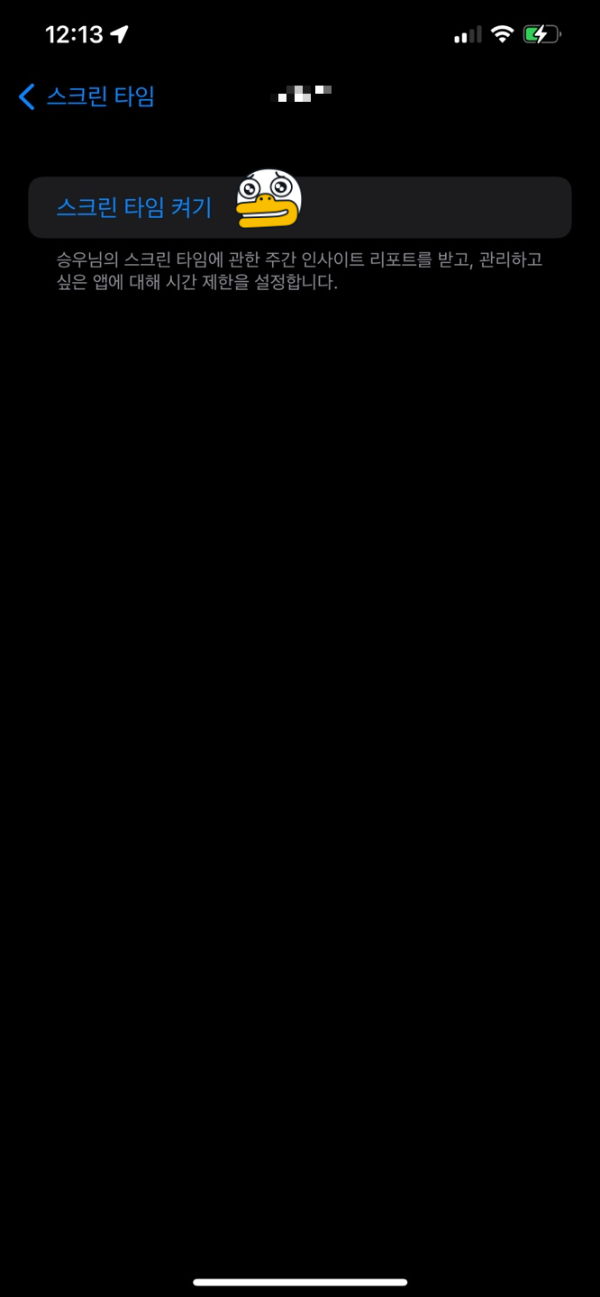
본격적으로 시동을 건다. 부르르르릉~~~
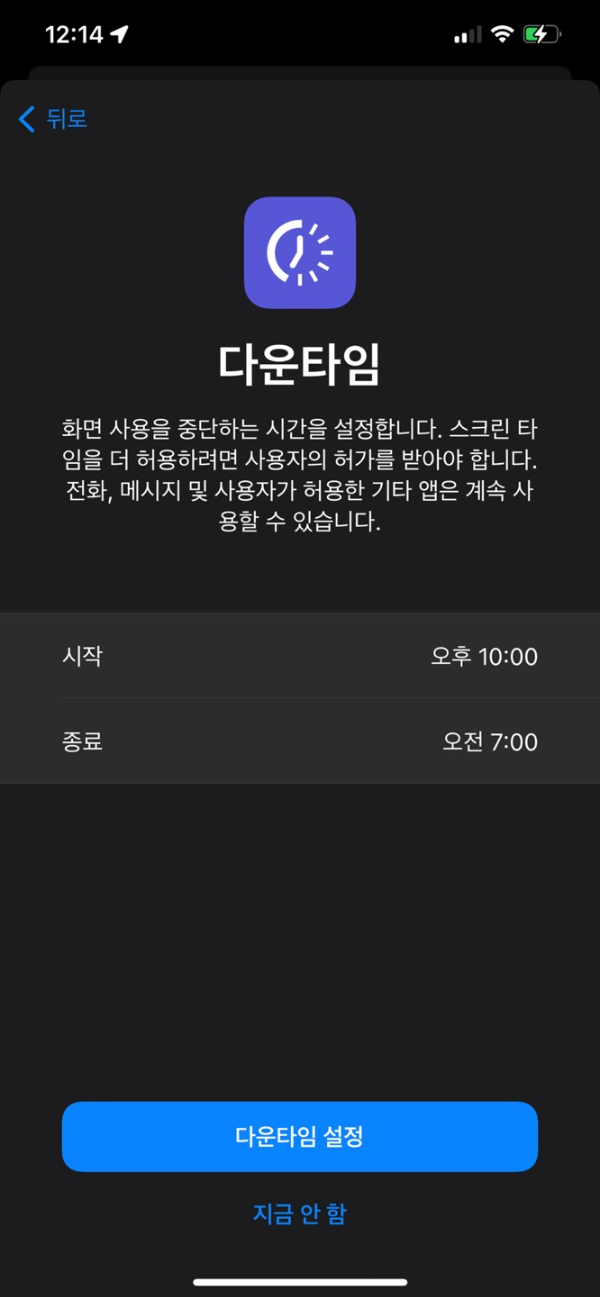
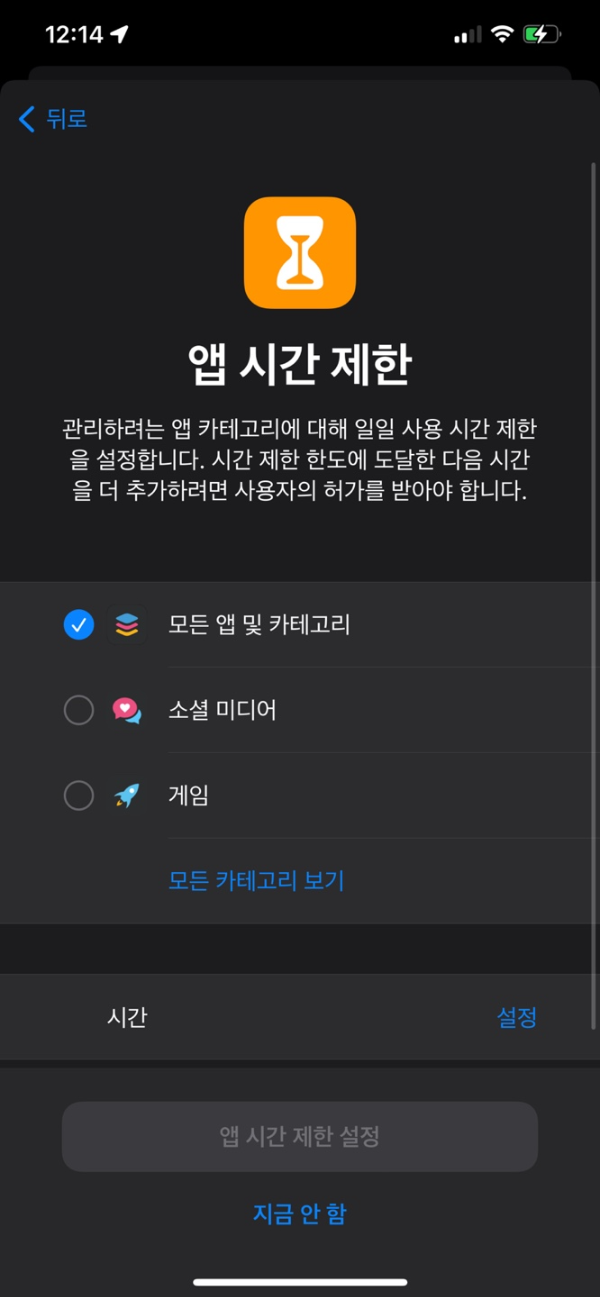
'다운타임'이란 나중에 화면설명이 있겠지만, 지정한 시간에는 폰을 사용못하도록 하는 기능.
아이의 꿀잠은 곧 '키'로 연결되니, 필수 설정을 하면 좋다.
'앱설정' 부분은 모든 앱을 또는 각 앱마다 시간제한을 둘 수 있는 기능.
우선 모르겠으면 넘어가자~!! 스킵스킵

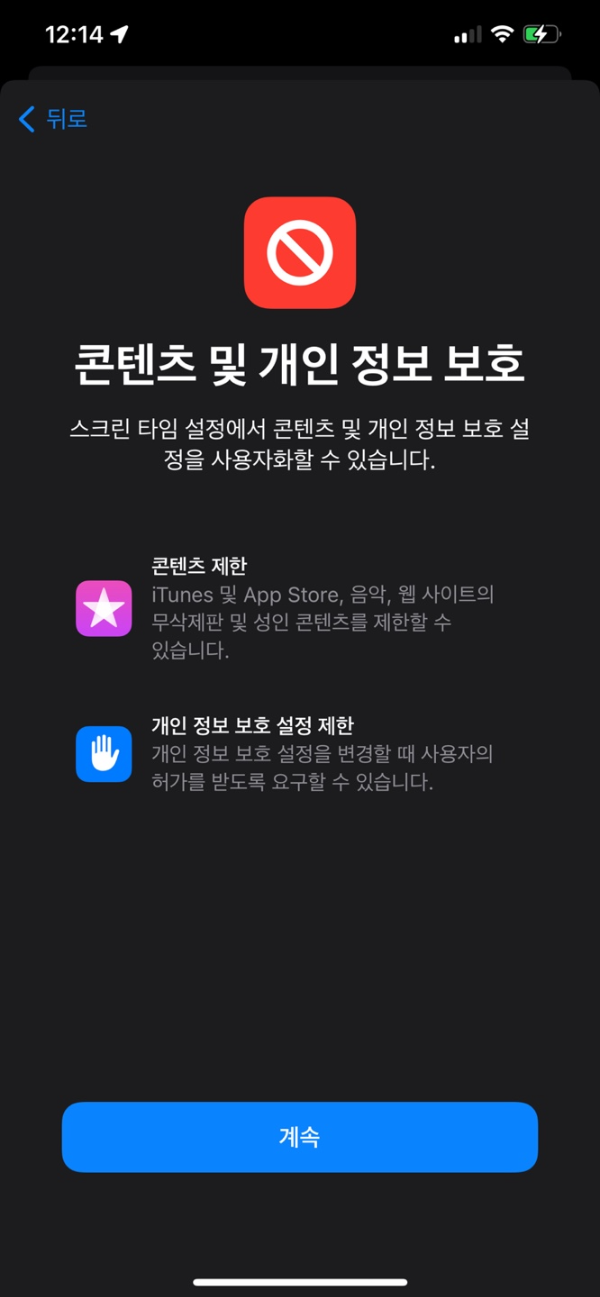
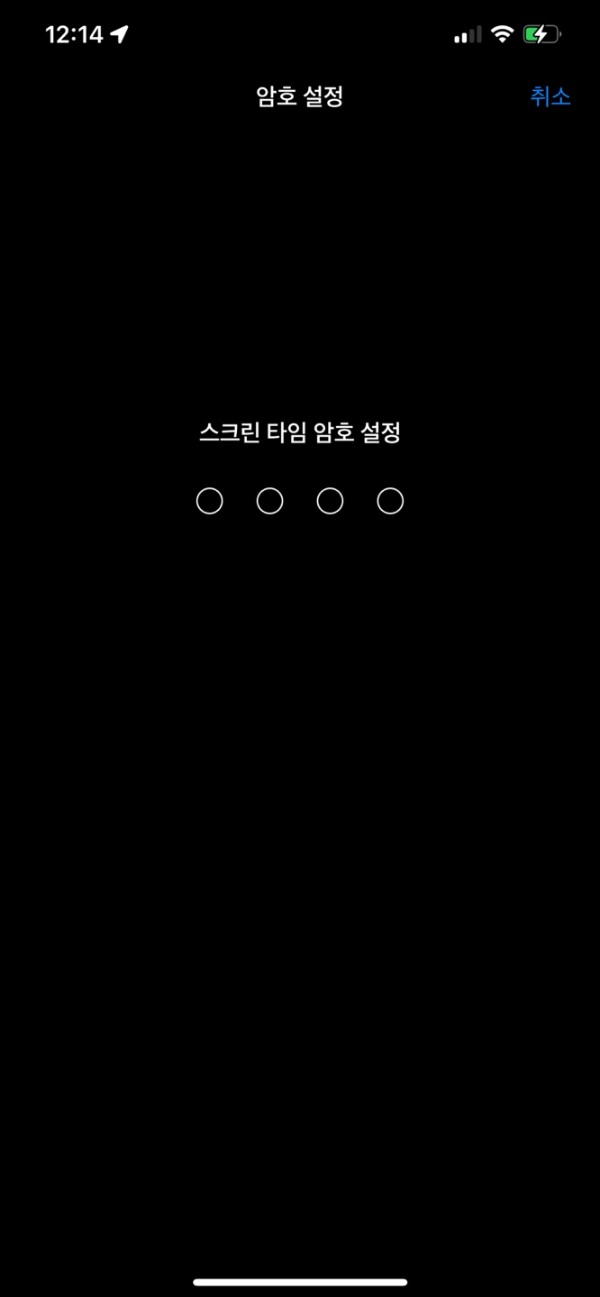
콘텐츠는 하기에 설명을 따로 적겠다.
그만큼 중요하다. (이게 뚫리면 안된다..)
또한, 비밀번호도 꼭꼭 아이가 모르는 것으로 설정을 해야한다. 만능KEY라고 생각하면 된다.
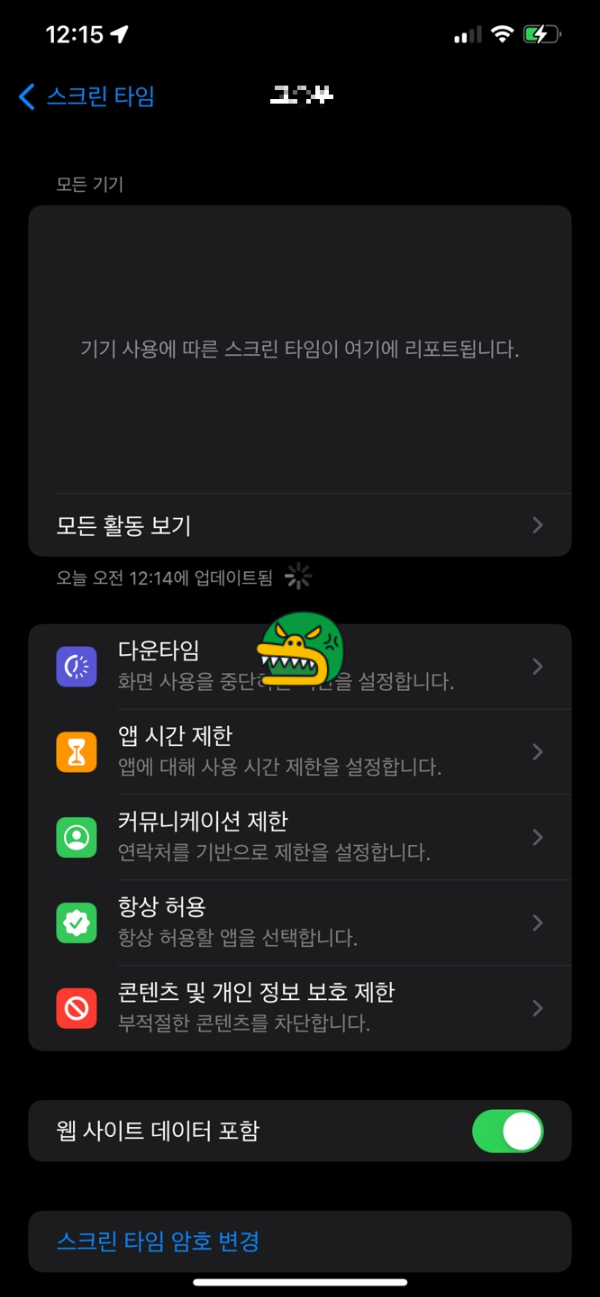


설정하기 '전'에 해야할 일
- 사전에 아이와의 합의가 필요(절제의 어려움을 이해하고, 필요성에 대해 서로의 공감 형성 필요)
- 핸드폰 주인 잠들었는지 확인(과정을 알면 골치아픔)
- 아이폰 기본 설치된 앱 중에 필요없어 보이는 앱들 모두 삭제(불가한 것도 있음)
- 폰에 꼭 있어야 할 앱 설치(ex. 이알리미, 건강상태 자가진단 등)
'다운타임' 설정
- 원하는 시간을 '일괄 설정' 또는 '요일별 설정 가능'
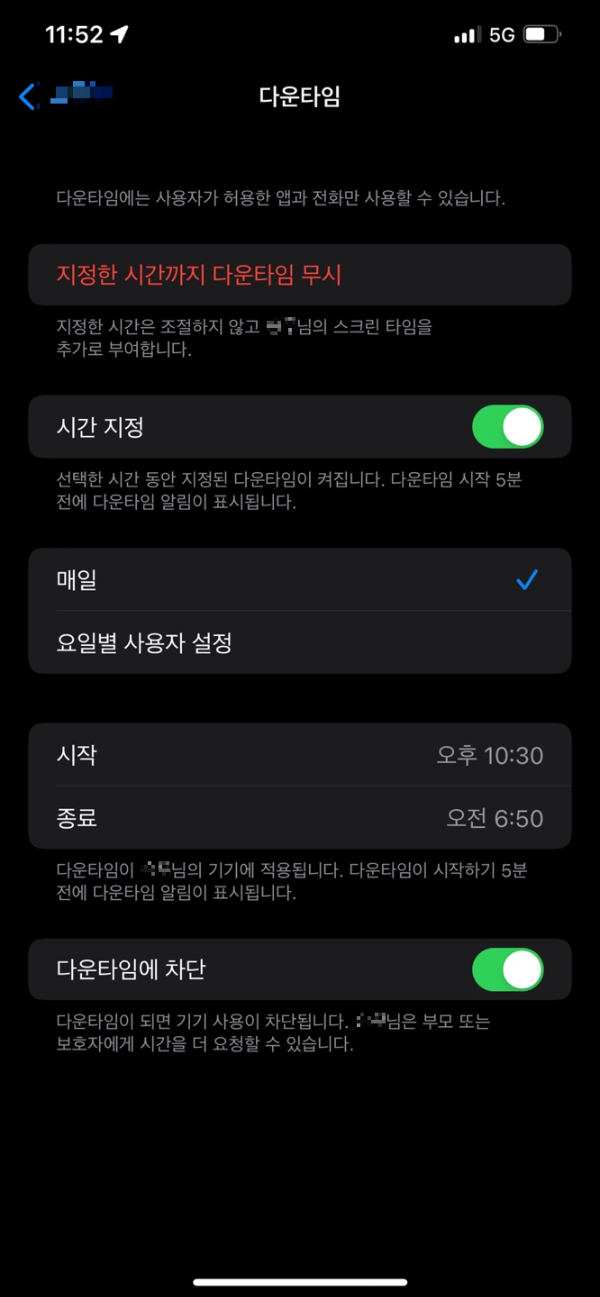
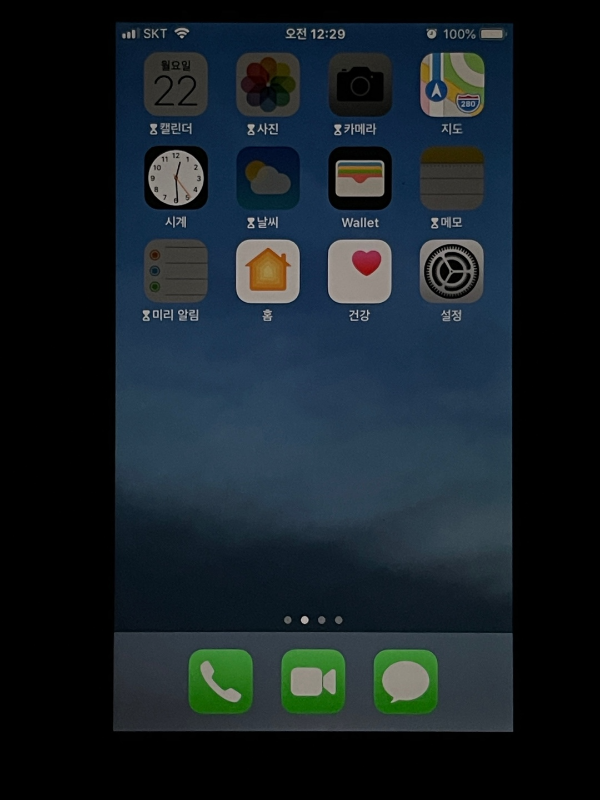
앱마다 제한시간 추가하기
- 각각 앱을 확인하여 '폰', '문자' 등 기본 기능 외에 다른 앱들에 대한 차단 여부 결정
(중요한 뽀인트는 하기 13번 스크린샷, '시간 제한 만료 시 차단')



13번을 하지 않을 시, 하기와 같이 '제한 무시'를 하면 그냥 계속 사용가능...
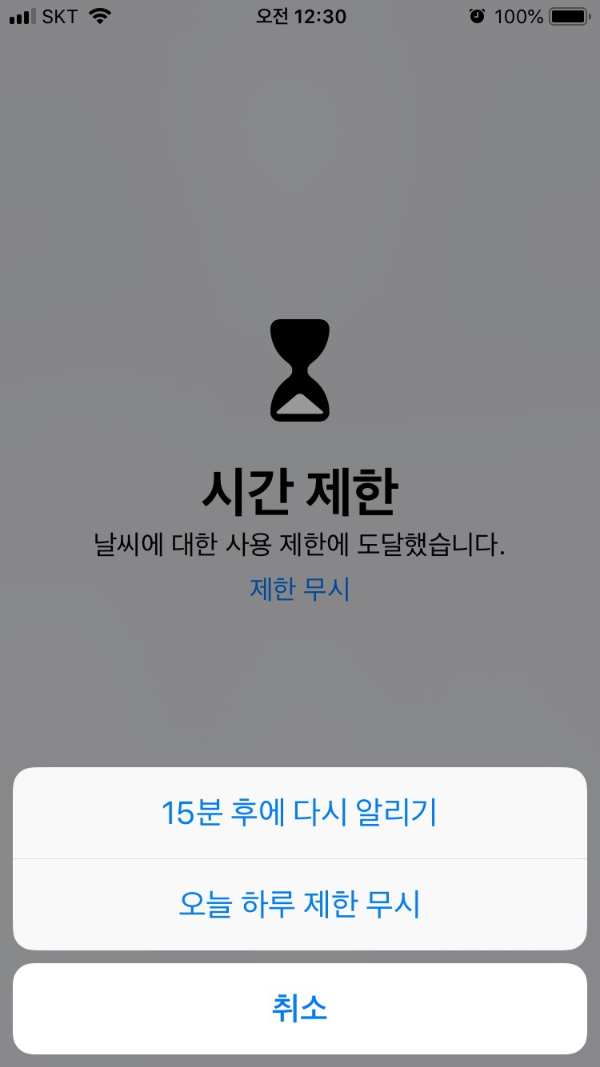




기타
- 그냥 보면 직관적으로 설정가능한 커뮤니케이션 제한 & 항상 허용 앱

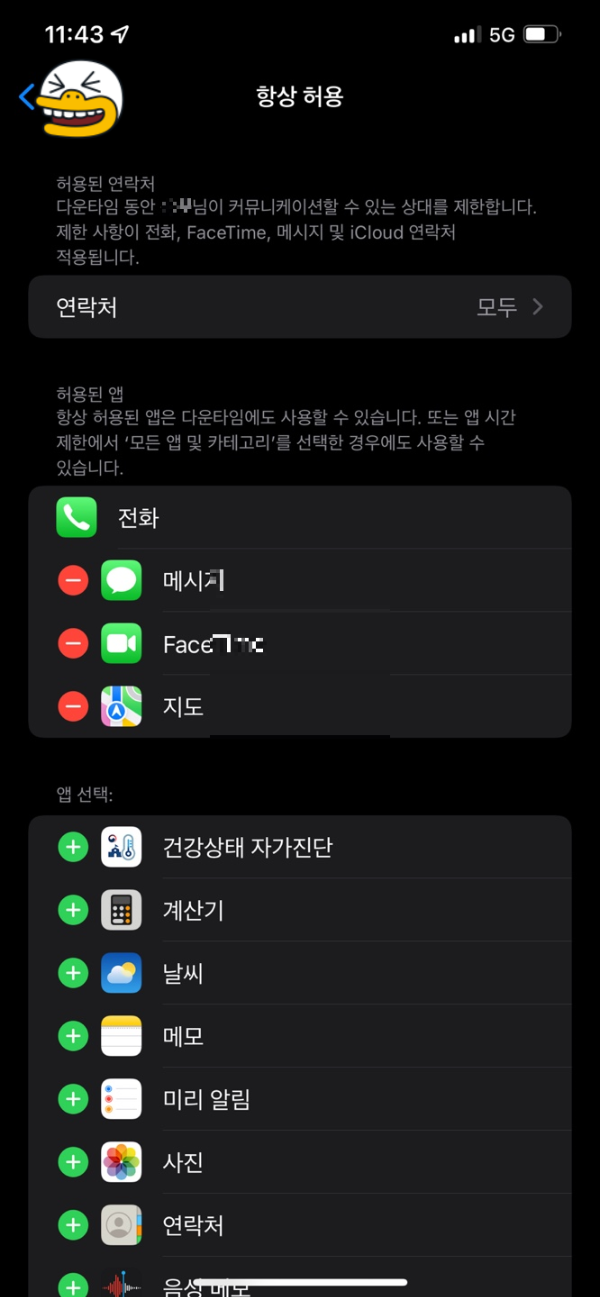
'콘텐츠 및 개인정보' (하기 두 가지 측면에서 매우 중요)
- 부적절한 컨텐츠에 대한 사전 차단
- 부적절한 행동을 사전 예방
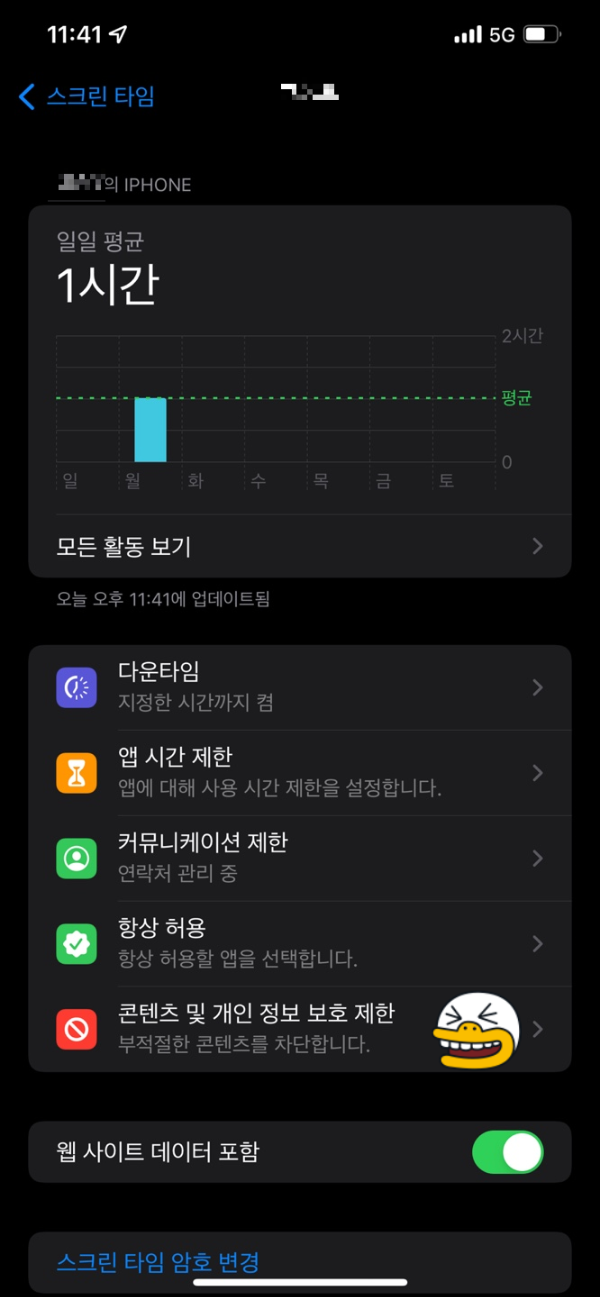
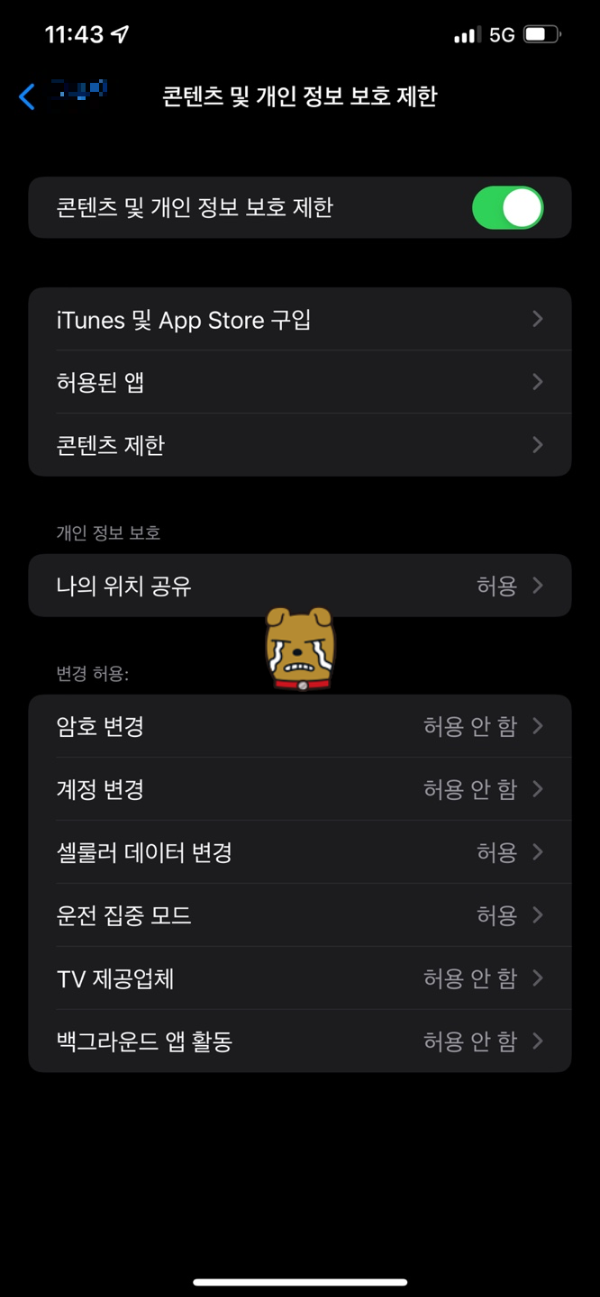
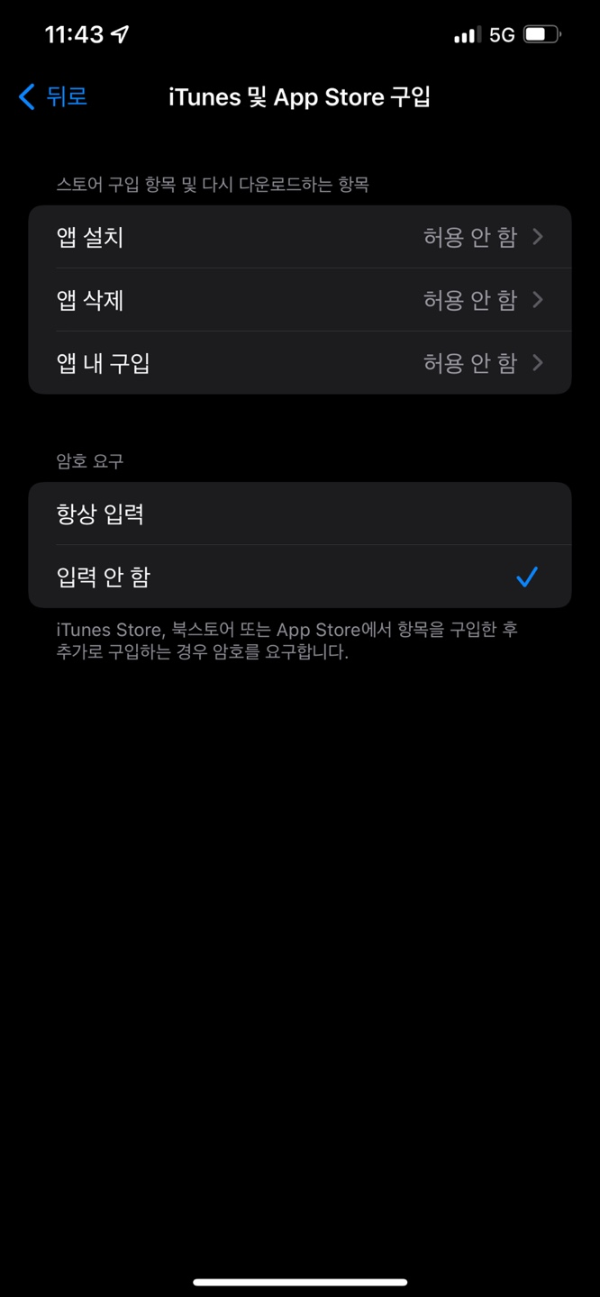



쉽죠? ^_____________^*
일시적인 거부감이 클지도 모른다. 대화가 절실한 순간이 온다... 이겨내보자!!!
하지만, 내 아이를 지키는 수단으로써 스스로 절제를 할 수 있는 그날까지...
(나도 울엄마가 스크린타임 걸어줘야 할 판이여...)

'우리 아이 잘 키우기 > 이제는 중학생' 카테고리의 다른 글
| [23년도 고입전형] 서울시, 고등학교 입학 관련 자료 (0) | 2022.09.04 |
|---|---|
| [부자간 라이딩] 아빠의 로망 충족(feat. 하트코스 라이딩) (2) | 2022.08.31 |
| (설정편 #1) 아이폰으로 공신폰 만들기(feat. 자녀계정 만들기) (3) | 2022.08.21 |
| (구입편) 아이폰으로 공신폰 만들기(feat. 진짜 공신폰은 단종) (0) | 2022.08.19 |
| 중학생 남아 키우기(사춘기는 언제오나) (2) | 2022.08.18 |




댓글